
Założę się, że większość, jeśli nie wszyscy zaawansowani użytkownicy i geekowie, chętnie używają wiersza polecenia . To miejsce, w którym zawsze chcesz wydawać polecenia w formie tekstowej, a także jeden z najlepszych sposobów wydawania poleceń administracyjnych. Jednak przez dość długi czas myśleliśmy, że Microsoft ostatecznie wyrzuci tę przydatną aplikację i zastąpi ją nowszym PowerShell . Powiedzielibyśmy, że to było prawidłowe założenie, ponieważ wiersz polecenia został zignorowany we wszystkich ostatnich wersjach systemu Windows. Wygląda jednak na to, że coś się zmieniło w systemie Windows 10, ponieważ wiersz polecenia otrzymał kilka istotnych usprawnień i funkcji. Jedną z najlepszych rzeczy, które się wydarzyły, jest fakt, że mamy teraz wiele nowych skrótów klawiaturowych, których możemy użyć w wierszu polecenia . W tym artykule pokażemy niektóre z najbardziej przydatnych, więc nie zatrzymuj się tutaj: czytaj dalej!
Jak włączyć rozszerzone skróty klawiaturowe w wierszu polecenia systemu Windows 10
Przede wszystkim powinieneś o tym wiedzieć, nawet jeśli Microsoft w końcu dodał nowe skróty klawiaturowe w wierszu poleceń Windows 10, nie są one domyślnie włączone. Aby je uruchomić, musisz wprowadzić kilka ustawień.
Rozpocznij, otwierając wiersz polecenia . Jest kilka sposobów na zrobienie tego i możesz je znaleźć tutaj: 7 sposobów uruchamiania wiersza poleceń w systemie Windows.
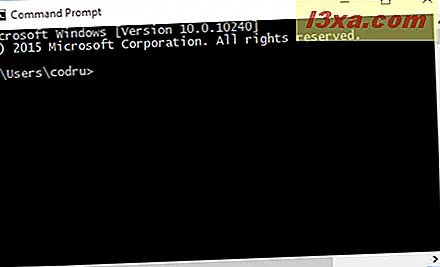
Następnie otwórz okno Właściwości wiersza polecenia . Aby to zrobić, kliknij prawym przyciskiem myszy lub naciśnij długo w górnej części okna wiersza polecenia i kliknij lub naciśnij Właściwości .
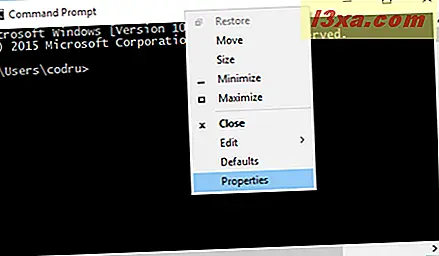
W oknie Właściwości przejdź do karty Opcje i odznacz opcję "Użyj starszej konsoli (wymaga ponownego uruchomienia)" .
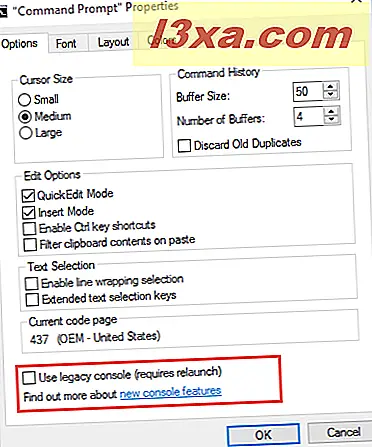
Po usunięciu zaznaczenia powyższej opcji naciśnij przycisk OK i ponownie uruchom wiersz polecenia .
Jest to konieczne, ponieważ w przeciwnym razie nowe funkcje nie będą gotowe do włączenia.
Po ponownym uruchomieniu wiersza polecenia przejdź ponownie do karty Opcje w oknie Właściwości . Następnie sprawdź opcje "Włącz skróty klawiszowe Ctrl" i "Rozszerzone klawisze wyboru tekstu" .
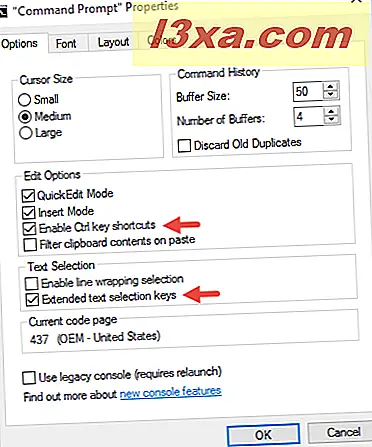
I to wszystko - teraz możesz używać wszystkich nowych skrótów klawiaturowych zawartych w ostatniej wersji Wiersza poleceń .
UWAGA: Aby jeszcze bardziej zwiększyć wydajność pracy podczas pracy z wierszem poleceń, zalecamy również włączenie następujących opcji: "Filtrowanie zawartości schowka podczas wklejania" i "Włącz wybór zawijania wierszy" . Więcej informacji na temat tego, co robi każda z tych opcji, znajdziesz w tym przewodniku: Jak sprawić, by wiersz polecenia wyglądał lepiej i działał lepiej.
Skróty klawiaturowe do zarządzania wierszem polecenia w systemie Windows 10
Oto kilka skrótów klawiaturowych, które są przydatne do zarządzania oknem wiersza polecenia :
Alt + Enter lub F11 - Przełącza okno wiersza polecenia na tryb pełnoekranowy.
Alt + F4 - Zamyka wiersz polecenia .
Skróty klawiaturowe do kopiowania i wklejania tekstu w wierszu polecenia systemu Windows 10
Po latach oczekiwania, Command Prompt w końcu obsługuje powszechnie używane skróty klawiaturowe kopiuj-wklej:
Ctrl + C - Kopiuje zaznaczony tekst i umieszcza go w schowku.
Ctrl + C - Wkleja zawartość schowka.
Skróty klawiaturowe do wybierania tekstu w wierszu polecenia systemu Windows 10
W systemie Windows 10 wiersz polecenia obsługuje znacznie więcej tekstu, wybierając skróty klawiaturowe niż kiedykolwiek wcześniej. Tutaj jest kilka z nich:
Ctrl + A - Zaznacza cały tekst z bieżącego wiersza. Po drugim naciśnięciu klawisza zaznacza cały tekst z okna wiersza polecenia .
Shift + Strzałka w lewo - rozwija lub zwęża zaznaczenie tekstu o jeden znak w lewo.
Shift + strzałka w prawo - rozwija lub zwęża zaznaczenie tekstu o jeden znak w prawo.
Shift + Ctrl + Strzałka w lewo - Rozszerza lub zwęża zaznaczenie tekstu o jedno słowo w lewo.
Shift + Ctrl + Strzałka w prawo - Rozszerza lub zwęża zaznaczenie tekstu o jeden znak w prawo.
Shift + strzałka w górę - rozwija lub zwęża zaznaczenie tekstu o jedną linię w górę.
Shift + strzałka w dół - rozwija lub zwęża zaznaczenie tekstu o jedną linię w dół.
Shift + Home - rozwija lub zwęża zaznaczenie tekstu do początku bieżącego polecenia. Drugie naciśnięcie klawisza powoduje rozwinięcie lub zwężenie zaznaczenia tekstu do początku wiersza.
Shift + End - rozwija lub zwęża zaznaczenie tekstu do końca bieżącego polecenia. Drugie naciśnięcie klawisza powoduje rozwinięcie lub zwężenie zaznaczenia tekstu do końca wiersza.
Ctrl + Shift + Home - rozwija zaznaczenie tekstu na początku okna wiersza polecenia .
Ctrl + Shift + End - rozwija zaznaczenie tekstu do końca okna wiersza polecenia .
Shift + Page Up - rozwija lub zwęża zaznaczenie tekstu o jedną stronę w górę.
Shift + Page Down - rozwija lub zwęża zaznaczenie tekstu o jedną stronę w dół.
Skróty klawiaturowe do przeskakiwania tekstu w wierszu polecenia systemu Windows 10
W poprzedniej sekcji tego artykułu pokazaliśmy kilka skrótów klawiaturowych przydatnych przy wybieraniu tekstu. Nadszedł czas, aby zobaczyć, jak szybko poruszać się po tekście:
Home - Przenosi kursor na początek polecenia.
Koniec - przesuwa kursor na koniec linii.
Ctrl + Strzałka w lewo - Przenosi kursor na poprzednie słowo.
Ctrl + Strzałka w prawo - Przenosi kursor do następnego słowa.
Ctrl + strzałka w górę - przewija okno wiersza polecenia w górę.
Ctrl + strzałka w dół - przewija okno wiersza polecenia w dół.
Skróty klawiaturowe do zarządzania tekstem w wierszu polecenia systemu Windows 10
Czasami warto wiedzieć, w jaki sposób można zarządzać tekstem. Chodzi o rzeczy takie jak szybkie wyszukiwanie fragmentów tekstu, autouzupełnianie poleceń lub usuwanie całych fragmentów tekstu:
Ctrl + F - Otwiera okno dialogowe Znajdź, za pomocą którego można wprowadzać i wyszukiwać tekst w oknie wiersza polecenia . Jeśli znaleziony tekst zostanie znaleziony, zostanie automatycznie wybrany.
Tab - Autouzupełnianie nazw folderów. Możesz naciskać wielokrotnie, aby przełączać się między wszystkimi nazwami pasujących folderów z bieżącej ścieżki.
Ctrl + End - Usuwa cały tekst z aktualnej pozycji kursora i do końca wiersza.
Ctrl + Home - Usuwa cały tekst z bieżącej pozycji kursora i do początku linii.
Wniosek
Jeśli lubisz pracować z Command Prompt, jest prawie pewne, że lubisz używać klawiatury więcej niż myszą. Oznacza to, że im więcej skrótów klawiszowych dla wiersza poleceń, tym lepiej. Jeśli znasz inne takie kluczowe skróty, nie wahaj się z nimi podzielić w komentarzu poniżej, a obiecujemy, że zaktualizujemy ten artykuł tak szybko, jak to możliwe.



